
9 Installation
Utilisation et entretien
9

Marques Déposées
© 2008 Plustek Inc. Tout Droits Réservés. Aucune partie de ce document ne peut être
reproduite sans autorisation.
Toutes les marques déposées et noms de marques mentionnés dans ce manuel
appartiennent à leur propriétaire respectif.
Responsabilité
Alors que tous les efforts ont été mis en oeuvre afin d’assurer l’exactitude des
informations contenues dans ce manuel, nous n’assumons aucune responsabilité pour
toute erreur ou omission, de tout écrit de quelque nature que ce soit figurant dans ce
manuel, que ces erreurs soit des omissions ou des écrits résultant de négligence,
accidents ou tout autre cause. Le contenu de ce manuel est sujet à modifications sans
préavis.
Copyright
Numériser certains documents, par exemple des chèques, des billets de banque, carte
d’identités, documents publiques ou gouvernementaux, peut être prohibé par la loi et/ou
sujet à des poursuites. Nous vous recommandons d’être responsable et respectueux des
lois sur les Copyrights lorsque vous scanner des livres des revues, des journaux et tout
autre support.
Information Environnementale
Ce produit est destiné et produit afin d’achever une amélioration environnementale. Nous
nous appliquons pour fabriquer des produits qui répondent aux standards
environnementaux globaux. Veuillez consulter votre autorité locale pour les dispositions
particulières. L’emballage de ce produit est recyclable.
Attention : recyclage ( pour CEE seule )
Proteger votre environnement ! Ce produit devra etre trie ou amene au centre de tri ou
on collecte ce type de produit.
Captures d’Ecran de ce Guide
Les captures d’écran dans ce guide ont été réalisées avec Windows XP, si vous utilisez
Windows 2000 ou Vista, votre écran sera sensiblement différent mais fonctionnera de la
même façon.

Table des Matières
INTRODUCTION....................................................................................................1
Comment Utiliser ce Guide......................................................................................... 1
Les Conventions de ce Guide..................................................................................... 2
Une Note à Propos des Icônes ............................................................................................ 2
Précautions d’Emploi .................................................................................................. 2
Configuration Minimale Requise................................................................................. 3
Contenu de l’Emballage.............................................................................................. 3
Caractéristiques du Scanner ...................................................................................... 5
CHAPITRE I. INSTALLER LE SCANNER ......................................................................7
Installation du Logiciel ................................................................................................ 7
Equipement Requis .................................................................................................... 7
Installer et Configurer le Scanner ............................................................................... 8
Etape 1. Déverrouiller Votre Scanner.................................................................................. 8
Etape 2. Connecter le Scanner à Votre Ordinateur ............................................................ 9
Etape 3. Installer le Logiciel............................................................................................... 10
Etape 4. Tester le Scanner................................................................................................ 11
Installer un Logiciel Additionnel ................................................................................ 12
CHAPITRE II. NUMERISER .................................................................................. 13
Préparer Les Documents.......................................................................................... 14
Vérifier les Propriétés du Document................................................................................... 14
Placer les Documents............................................................................................... 14
Utiliser le Scan à Plat ......................................................................................................... 14
Scanner des Documents .......................................................................................... 14
Scanner via une Interface TWAIN...................................................................................... 15
Scanner depuis le Programme de Capture Plustek DI ...................................................... 17
Balayer via le bouton le panneau de scanner ou via le menu Exécuter de DocAction sur
l’écran ................................................................................................................................. 18
CHAPITRE III. ENTRETIEN ET MAINTENANCE ........................................................ 20
Nettoyer le Scanner .................................................................................................. 20
Matériel de Nettoyage ........................................................................................................ 20
Nettoyer le Scan à Plat....................................................................................................... 20
Aligner le Scanner .................................................................................................... 21
Economiseur D’Energie ............................................................................................ 22
Verrouillage du Scanner ........................................................................................... 23
CHAPITRE IV. RESOLUTION DES PROBLEMES......................................................... 25
Connexion du Scanner ............................................................................................. 25
APPENDICE A: SPECIFICATIONS .......................................................................... 26
APPENDICE B: SERVICE CLIENT ET GARANTIE........................................................ 27
Déclaration de Garantie limitée ................................................................................ 27
Déclaration de Radio Fréquence FCC...................................................................... 28
CONTACTER PLUSTEK ......................................................................................... 30

INTRODUCTION
Merci d’avoir choisi notre société et notre scanner. Notre nouveau scanner va
améliorer le professionnalisme de votre utilisation quotidienne de tâches informatisées
en vous permettant d’apporter des images et du texte électronique dans votre système
informatique.
De même que tous nos produits, notre nouveau scanner est méticuleusement testé
et assuré par notre réputation en matière de satisfaction client. Nous espérons que
vous continuerez à vous tourner vers nous pour d’autres produits de qualité à mesure
que vos besoins et intérêts informatiques augmenteront.
COMMENT UTILISER CE GUIDE
Ce Guide de l’Utilisateur fournit des instructions et des illustrations sur la manière
d’installer et d’utiliser votre scanner. Ce guide assume que l’utilisateur est familier avec
Microsoft Windows Vista, XP ou 2000 Professionnel. Si ce n’est pas le cas, nous
suggérons que vous en appreniez plus sur Microsoft Windows en vous référant à votre
manuel Microsoft Windows avant d’utiliser votre scanner.
La section introduction de ce manuel décrit le contenu de l’emballage et la
configuration minimale requise pour utiliser ce scanner. Avant de commencer à
installer votre scanner, vérifiez le contenu de l’emballage afin de vous assurer que
toutes les pièces sont présentes. Si une pièce venait à manquer ou être endommagé,
veuillez contacter le vendeur de votre lieu d’achat ou notre service client directement.
Chapitre I décrit comment installer le logiciel du scanner et comment connecter le
scanner à votre ordinateur. Note: Le scanner se connecte à votre ordinateur via le port
USB (Universal Serial Bus). Si votre ordinateur ne supporte pas l’USB, vous devrez
acquérir une carte à interface USB afin d’ajouter des capacités USB à votre ordinateur,
ou bien acheter et installer des connecteurs USB si votre carte mère supporte cette
fonction. Ce guide assume que votre ordinateur est équipé en USB et qu’un port USB
est disponible.
Chapitre II décrit comment utiliser votre scanner.
Chapitre III décrit comment maintenir et nettoyer votre scanner.
Chapitre IV contient des informations de support technique qui peuvent vous aider
à résoudre de simples problèmes.
Appendice A contient les spécifications de votre scanner.
Appendice B contient notre service client, la charte de garantie limitée et la charte
FCC concernant ce produit.
1
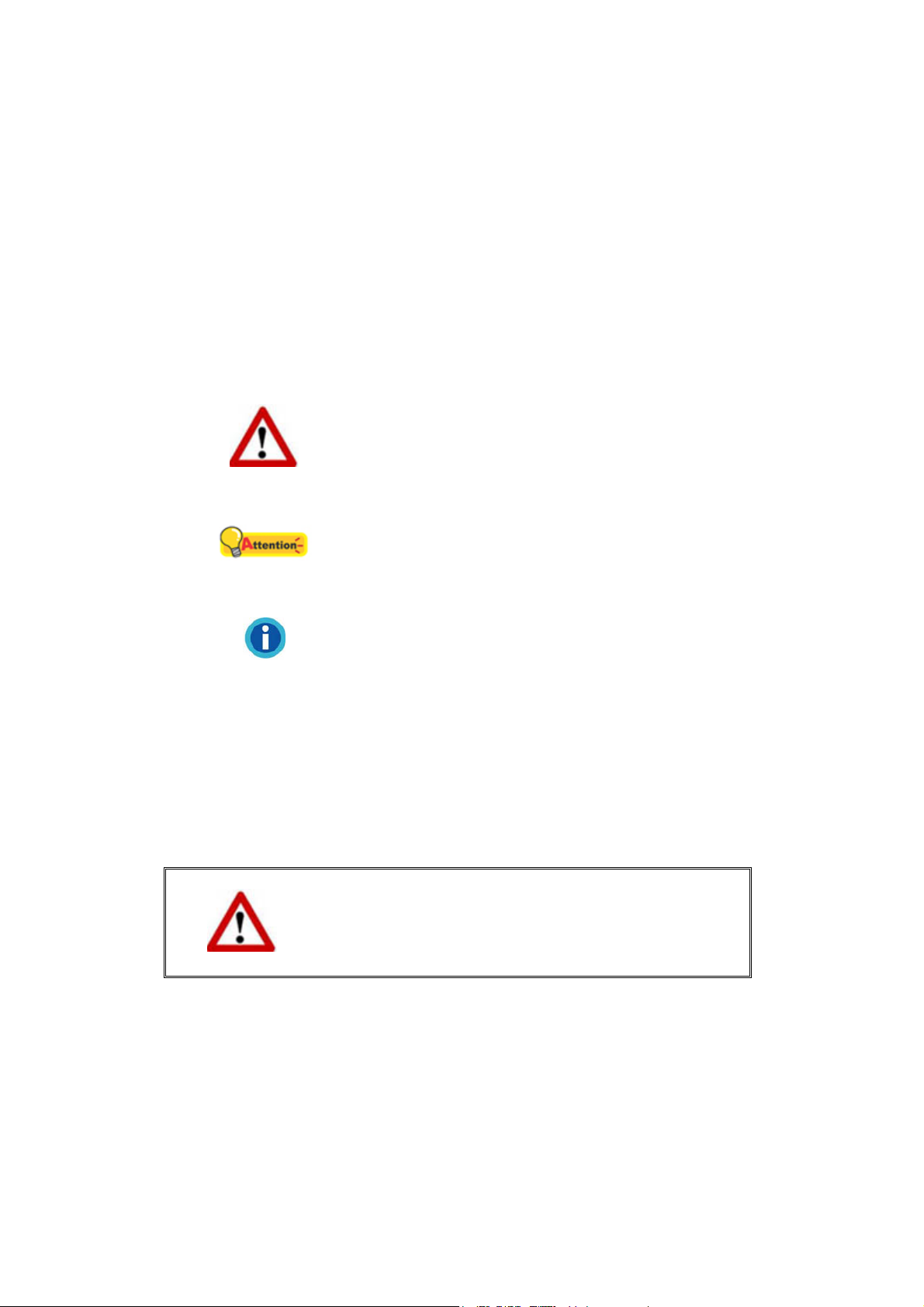
LES CONVENTIONS DE CE GUIDE
Gras —Représente les commandes ou contenus sur votre écran d’ordinateur.
MAJUSCULES —Note importante ou premier emploi d’un terme dans un chapitre.
Italique —Représente des boutons de votre scanner OU des notes importantes.
UUnnee NNoottee àà PPrrooppooss ddeess IIccôônneess
Ce guide utilise les icônes suivantes afin d’attirer votre attention sur des
informations particulière.
Une procédure qui doit être suivie avec beaucoup
Avertissement
Attention
Informations
de précautions afin d’éviter des blessures ou
accidents.
Instructions qui sont importantes à retenir qui
peuvent permettre d’éviter des erreurs.
Astuces optionnelles pour votre information.
PRECAUTIONS D’EMPLOI
Avertissement
1. De la condensation peut se produire à l’intérieur de l’appareil et entraîner des
dysfonctionnements dans ces conditions:
lorsque cet appareil est directement déplacé d'une pièce froide vers une
chaude;
après le réchauffement d’une pièce froide;
lorsque cet appareil est placé dans une pièce humide.
Afin d’éviter toute condensation, nous vous recommandons de suivre la procédure
suivante:
Avant d’utiliser cet appareil, veuillez lire les
informations suivantes afin d’éliminer ou de réduire
toute possibilité de dommages ou de blessures.
2

i. Enfermer cet appareil dans un sac plastique pour qu’il s’adapte aux conditions
de la pièce.
ii. Attendez 1-2 heures avant d’enlever l’appareil du sac.
2. Utilisez le transformateur, câble secteur et câble USB fournis avec le scanner.
L’utilisation d’un autre transformateur ou d’autres câbles peut entraîner un
dysfonctionnement.
3. Gardez l’espace dégagé autour du transformateur et des câbles au cas ou vous
devriez rapidement débrancher le transformateur durant une urgence.
4. Des fils endommagés peuvent créer des incendies ou des chocs électriques.
Gardez le fil secteur droit et sans entortillements, plis ou coudes.
5. Débranchez cet appareil si vous ne vous en servez pas pendant un certain temps,
tel que, pendant une nuit ou un long week-end, afin d’éviter les risques d’incendies.
6. N’essayez pas de démonter le scanner. Il y a un danger de choc électrique et le
démonter annulerait votre garantie.
7. Assurez-vous de ne pas heurter ou cogner la vitre du scanner car elle est fragile et
pourrait se briser.
8. Ne pas exposer le scanner à de fortes vibrations. Cela pourrait endommager les
composants internes.
CONFIGURATION MINIMALE REQUISE
Processeur Intel Pentium® IV 2.0 GHz ou compatible
512 MB RAM
Un port USB 2.0
Lecteur CD-ROM ou DVD-ROM
800 MB d’espace disque libre
Carte Vidéo supportant la couleur 16-bit ou plus
Système d’Exploitation: Windows 2000 Professionnel, Windows XP Home Edition,
Windows XP Professionnel ou Windows Vista (compatible)
Informations
Les systèmes avec un processeur Pentium
plus (ou compatible), 1GB RAM et 1GB d’espace disque
libre sont recommandés pour des performances optimales.
1
®
IV 3.0 GHz ou
CONTENU DE L’EMBALLAGE
1
Une configuration plus importante peut être requise lorsque vous numérisez ou éditez une
grosse quantité de données d'image. La configuration ici ne sert que d'indicateur, car de
manière générale, meilleur est l'ordinateur (carte mère, processeur, disque dur, mémoire, carte
vidéo), meilleurs sont les résultats.
2
3
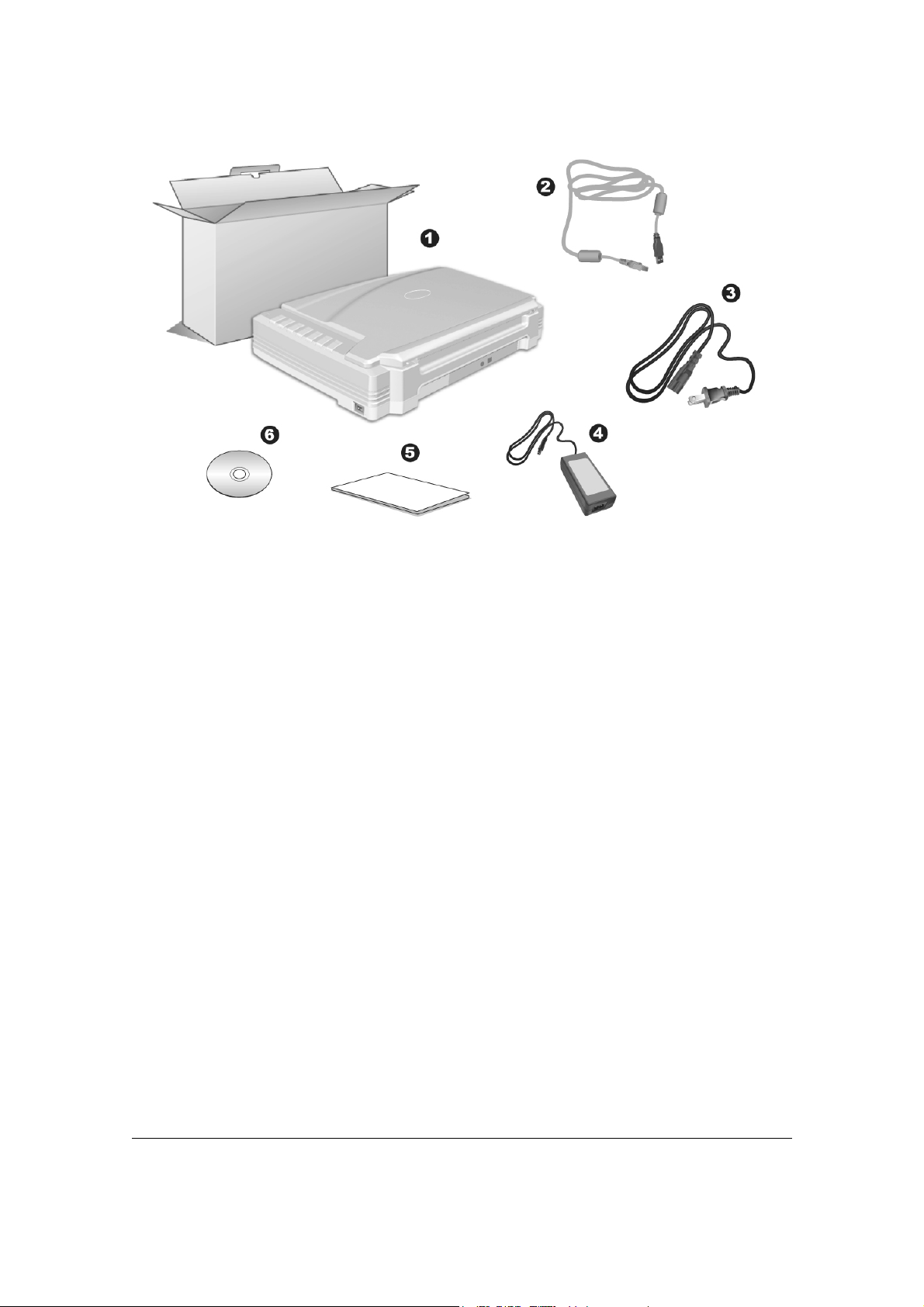
1. Scanner
3
2. Câble USB
3. Câble d’Alimentation
4. Transformateur
5. Guide Rapide
6. CD-ROM d’Installation
2
Conservez la boîte et les matériaux d’emballage au cas ou vous devriez transporter ce
scanner ultérieurement.
3
Les illustrations du scanner dans ce manuel peuvent sembler différentes de l’actuel scanner
lui-même.
4

CARACTERISTIQUES DU SCANNER
1. COUVRE DOCUMENT— Aide à conserver le papier en place et protège la vitre du
scanner.
2. TAPIS DE DOCUMENT—Maintenir le papier en place et augmenter la qualité de
l'image.
3. VITRE DU SCANNER— Lieu où vous placez vos documents pour un scan à plat.
4. MARQUEUR DE REFERENCE— Alignez votre papier à ce marqueur de référence
dans le cas d’un scan à plat.
5

5. DEL DE MISE SOUS TENSION— Indique le statut du scanner.
Lumière Statut
Marche
Arrêt
Le scanner est en marche, prêt à numériser des images.
Le scanner est arrêté, soit parce qu’il est sur arrêt, soit parce que le
cordon d’alimentation n’est pas relié.
6. BOUTONS DU SCANNER— Pressez un bouton pour effectuer une action de
numérisation prédéfinie.
7. VERROUILLAGE SCANNER (situé sous le scanner)— Maintien la tête du scanner
en place lors d’un transport.
8. BOUTON DE MISE SOUS TENSION— Utilisez-le pour mettre le scanner sur ON or
OFF.
9. RECEPTEUR DE COURANT— Connexion du scanner à un transformateur
standard comme celui fourni.
10. PORT USB— Connecte le scanner à un port USB de votre ordinateur avec le câble
USB fourni.
6

CHAPITRE I. INSTALLER LE SCANNER
Avant d’installer votre scanner, veuillez vérifier que vous avez tous les composants.
Une liste du contenu de l’emballage est fournie dans la section « Contenu de
l’Emballage » de ce manuel.
INSTALLATION DU LOGICIEL
Votre scanner est fourni avec le logiciel d’édition d’images (NewSoft Presto!
ImageFolio), logiciel OCR (ABBYY FineReader 6.0 Sprint Plus), logiciel de gestion de
documents (NewSoft Presto! PageManager), Adobe Reader, le pilote du scanner, le
logiciel de gestion de tâches (Plustek DocAction), et le logiciel de capture d’images
(Plustek DI Capture). Tous ces logiciels utilisent approximativement 400 Mo d’espace
disque après leur installation sur votre ordinateur. Pour vous assurer un espace
suffisant pour l’installation, ainsi que pour numériser et sauvegarder des images, un
minimum de 1Go d’espace disque libre est recommandé.
Le scanner USB ne peut fonctionner que sous Microsoft Windows 2000
Professionnel, XP ou Vista.
Veuillez ne pas utiliser simultanément plusieurs scanners
USB avec Windows XP! Pour plus d’information,
Attention
reportez-vous à l’URL suivante:
http://www.microsoft.com
EQUIPEMENT REQUIS
Ce scanner se connecte à votre ordinateur via l’USB qui supporte le PLUG AND
PLAY à chaud. Pour déterminer si votre ordinateur est compatible USB, vous devez
vérifier l’arrière de votre PC pour identifier un port USB qui ressemble à l’image ci
dessous. Si vous avez des problèmes pour identifier le port USB sur votre ordinateur,
veuillez vous référer au manuel fourni avec votre ordinateur.
Après examen, vous devriez trouver un ou deux ports USB rectangulaires, qui
apparaissent habituellement comme sur l’image ci dessous.
7
